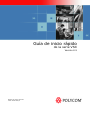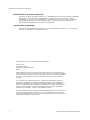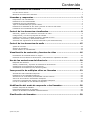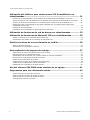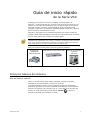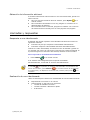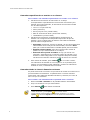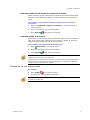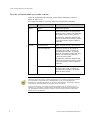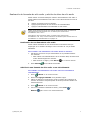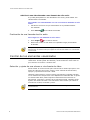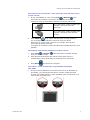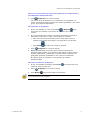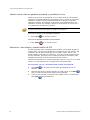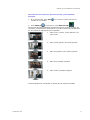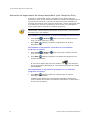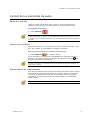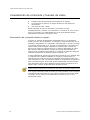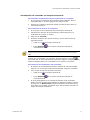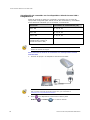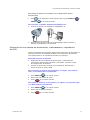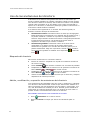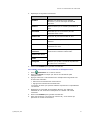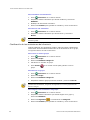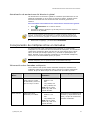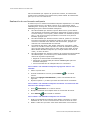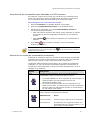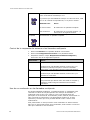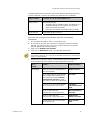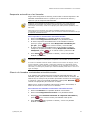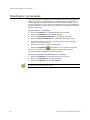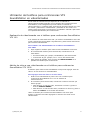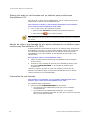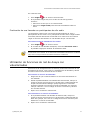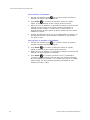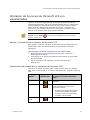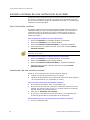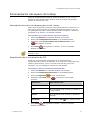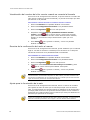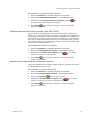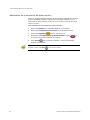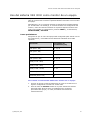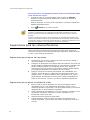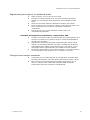Guía de inicio rápido
de la serie VSX
Versión 8.5
Edición de mayo de 2006
3725-21290-006/A

GUÍA DE INICIO RÁPIDO DE LA SERIE VSX
WWW.POLYCOM.COM/VIDEODOCUMENTATION
ii
Información de la marca comercial
Polycom®, el diseño del logotipo de Polycom y ViewStation® son marcas comerciales registradas
de Polycom, Inc. ImageShare™, PathNavigator™, People+Content™, PowerCam™, QSX™,
SoundStation VTX 1000™, StereoSurround™, Visual Concert™, VS4000™ y VSX™ son marcas
comerciales de Polycom, Inc. en los Estados Unidos y otros países. El resto de las marcas
comerciales son propiedad de sus respectivos propietarios.
Información de patentes
El producto suministrado está protegido por una o más patentes en los EE.UU. y en otros países,
así como por patentes en curso de Polycom, Inc.
© 2006 Polycom, Inc. Todos los derechos reservados.
Polycom, Inc.
4750 Willow Road
Pleasanton, CA 94588-2708
EE.UU.
Está prohibido reproducir o transmitir este documento total o parcialmente, de
ninguna forma o por ningún medio, electrónico o mecánico, con ningún propósito,
sin la autorización expresa por escrito de Polycom, Inc. En virtud de lo dispuesto
por la ley, la reproducción incluye la traducción a otro idioma o el cambio de
formato.
En lo relativo a las partes, Polycom, Inc. conserva la titularidad de todos los
derechos de propiedad con respecto al software utilizado en sus productos. El
software está protegido por las leyes de propiedad intelectual de los Estados
Unidos y las disposiciones de tratados internacionales. Por tanto, debe tratar el
software como cualquier otro material protegido por las leyes de propiedad
intelectual (por ejemplo, un libro o una grabación sonora).
Se han realizado todos los esfuerzos posibles para garantizar que la información
de este manual sea exacta. Polycom, Inc. no es responsable de los errores de
impresión o administrativos. La información contenida en el presente documento
está sujeta a cambios sin previo aviso

Contenido
Principios básicos del sistema.............................................................. 1
Uso del control remoto ......................................................................................................... 1
Obtención de información adicional......................................................................................... 3
Llamadas y respuestas......................................................................... 3
Respuesta a una videollamada ............................................................................................... 3
Realización de una videollamada ............................................................................................ 3
Finalización de una videollamada............................................................................................ 5
Tipos de videollamadas que puede realizar .............................................................................. 6
Realización de llamadas de sólo audio y adición de sitios de sólo audio ........................................ 7
Finalización de una llamada de sólo audio................................................................................ 8
Control de los elementos visualizados.................................................. 8
Selección y ajuste de una cámara u otra fuente de vídeo ........................................................... 8
Configuración y uso de los preajustes de cámara.....................................................................10
Cambio entre vídeo en pantalla completa y pantalla de inicio.....................................................12
Activación, movimiento y desactivación de PIP ........................................................................12
Activación del seguimiento de cámara automático (sólo PowerCam Plus).....................................14
Control de los elementos de audio ..................................................... 15
Ajuste del volumen .............................................................................................................15
Silencio del micrófono..........................................................................................................15
Sonido estéreo en videollamadas ..........................................................................................15
Visualización de contenido y fuentes de vídeo ................................... 16
Presentación de contenido desde un equipo ............................................................................16
Utilización de una cámara de documentos, videocasetera o reproductor de DVD...........................19
Uso de las anotaciones del directorio ................................................. 20
Búsqueda del directorio .......................................................................................................20
Adición, modificación y supresión de anotaciones del directorio..................................................20
Clasificación de las anotaciones del directorio..........................................................................22
Actualización de anotaciones del directorio global ....................................................................23
Incorporación de múltiples sitios en llamadas ................................... 23
Información sobre llamadas multipunto..................................................................................23
Realización de una llamada multipunto...................................................................................24
Introducción de contraseñas para llamadas con MCU externa ....................................................25
Acerca de los modos de visualización multipunto .....................................................................25
Control de la respuesta del sistema a las llamadas multipunto ...................................................26
Uso de un moderador en las llamadas multipunto ....................................................................26
Modificación del modo de responder a las llamadas ........................... 28
Rechazo temporal de llamadas..............................................................................................28
Respuesta automática a las llamadas .....................................................................................29
Silencio de llamadas contestadas automáticamente..................................................................29
Planificación de llamadas ................................................................... 30
© POLYCOM, INC. iii

GUÍA DE INICIO RÁPIDO DE LA SERIE VSX
WWW.POLYCOM.COM/VIDEODOCUMENTATION
iv
Utilización del teléfono para conferencias VTX SoundStation en
videollamadas .................................................................................... 31
Realización de videollamadas con el teléfono para conferencias SoundStation VTX 100 .................31
Adición de sitios a una videollamada con el teléfono para conferencias SoundStation VTX 1000......31
Silencio del audio en las llamadas con un teléfono para conferencias SoundStation VTX ................32
Adición de vídeo a una llamada de sólo audio realizada con un teléfono para conferencias
SoundStation VTX 1000 .......................................................................................................32
Finalización de una llamada..................................................................................................32
Finalización de una llamada con participantes de sólo audio ......................................................33
Utilización de funciones de red de Avaya con videollamadas ............. 33
Utilización de funciones de Microsoft LCS con videollamadas............. 35
Adición y eliminación de contactos de Microsoft LCS.................................................................35
Visualización del estado de los contactos de Microsoft LCS ........................................................35
Emisión continua de una conferencia en la Web................................. 36
Inicio de emisión continua....................................................................................................36
Visualización de una emisión continua....................................................................................36
Personalización del espacio de trabajo............................................... 37
Autorización de control de cámara para el sitio remoto .............................................................37
Especificación de la visualización de PIP .................................................................................37
Visualización del nombre del sitio remoto cuando se conecta la llamada......................................38
Escucha de la confirmación del audio al marcar .......................................................................38
Ajuste para la iluminación de la sala ......................................................................................38
Configuración del brillo de la cámara (sólo VSX 3000) ..............................................................39
Cambio de los esquemas de colores del sistema ......................................................................39
Habilitación de la emulación de doble monitor .........................................................................40
Uso del sistema VSX 3000 como monitor de un equipo ...................... 41
Sugerencias para las videoconferencias............................................. 42
Sugerencias para mejorar las reuniones .................................................................................42
Sugerencias para mejorar la calidad de vídeo..........................................................................42
Sugerencias para mejorar la calidad de audio..........................................................................43
Consejos para mostrar contenido ..........................................................................................43

Guía de inicio rápido
de la Serie VSX
Si asiste a una reunión en la que se emplea el sistema VSX™ de
Polycom
®
, podrá comprobar que se parece mucho a las reuniones que se
realizan en una sala de conferencias. Con un sistema VSX se reunirá con
personas de todo el mundo, sin necesidad de viajar. También puede
compartir información en llamadas mediante software específico, cámaras
de documentos, videocaseteras o DVD.
Asimismo, esta guía incluye información general que puede resultar de
utilidad cuando está empezando a conocer las videoconferencias o cuando
ya tiene experiencia pero necesita un repaso rápido.
Los sistemas VSX pueden personalizarse para que muestren sólo las opciones
utilizadas en la organización. Por lo tanto, es posible que esta guía incluya opciones
a las que no puede acceder desde su sistema. Para obtener información adicional
sobre estas opciones, consulte al administrador del sistema VSX.
Esta guía contiene instrucciones para los siguientes modelos.
Sistemas de
adaptación
multimedia VSX
Sistemas de componentes VSX
Sistema de escritorio
ejecutivo
VSX 3000.
Principios básicos del sistema
Uso del control remoto
Utilice el control remoto para realizar llamadas, ajustar el volumen,
desplazarse por las pantallas y seleccionar opciones.
Si necesita introducir texto, pulse los botones numéricos mediante el
método de introducción de texto empleado normalmente en los teléfonos
móviles. Por ejemplo, para escribir una "b", pulse dos veces el botón del
número 2. Como alternativa, puede pulsar Teclado
y utilizar el
teclado en pantalla para introducir el texto.
© POLYCOM, INC. 1

GUÍA DE INICIO RÁPIDO DE LA SERIE VSX
WWW.POLYCOM.COM/VIDEODOCUMENTATION
2
Control remoto de la serie VSX
Realizar una llamada o responderla Finalizar una llamada
Ajustar la cámara; desplazarse por
los menús
Confirmar la selección actual;
realizar funciones en elementos
resaltados
Volver a la pantalla Realizar una
llamada (inicio)
Volver a la pantalla anterior
Aumentar o disminuir el volumen del
sonido que escucha desde los sitios
remotos
Seleccionar una cámara o fuente de
vídeo del sitio remoto
Silenciar el sonido que envía a los
sitios remotos
Seleccionar una cámara o fuente de
vídeo del sitio local
Acercar o alejar la cámara
Mostrar, mover u ocultar la función de
Imagen en imagen (PIP)
Activar o desactivar el seguimiento de
cámara
Almacenar las posiciones de la cámara
(cuando están seguidas de un número);
eliminar todas las posiciones guardadas
Seleccionar una cámara u otra fuente
de vídeo
Introducir un punto en una dirección
Mostrar el teclado en pantalla para
poder introducir texto
Borrar letras o números
Comenzar y finalizar el envío de
contenido a los sitios remotos
Introducir letras o números; mover
la cámara a una posición guardada
Acceder a la ayuda en línea;
consultar el estado actual del
sistema durante una llamada

LLAMADAS Y RESPUESTAS
© Polycom, Inc.
3
Obtención de información adicional
Si necesita información adicional sobre el uso del sistema VSX, pruebe con
estos recursos:
Para ver la ayuda mientras utiliza el sistema, pulse Ayuda en el
control remoto.
Para consultas relacionadas con la red, póngase en contacto con el
administrador del sistema.
Para consultas sobre el sistema, póngase en contacto con el servicio
de asistencia técnica de Polycom en www.polycom.com/support.
Llamadas y respuestas
Respuesta a una videollamada
El sistema VSX puede responder a las llamadas entrantes de una de las
siguientes maneras:
El sistema le pide que responda a las llamadas manualmente.
El sistema responde a las llamadas entrantes automáticamente.
Cuando se recibe una llamada, escuchará un tono de llamada y podrá ver
un mensaje que incluye el número de la persona que realiza la llamada. Si
la persona figura en el directorio del sistema, también verá su nombre.
Para responder a la llamada manualmente:
Pulse Llamar en el control remoto.
Si el sistema está configurado para responder a llamadas
automáticamente, la llamada se conecta automáticamente.
Si ve Local en la pantalla, el micrófono está silenciado. Para desactivar esta
función del micrófono, pulse Silenciar en el control remoto. En los sistemas
de componentes y de adaptación multimedia VSX, también puede pulsar
en el
micrófono.
Realización de una videollamada
Utilice el sistema para realizar una videollamada de una de estas maneras:
Especificando un nombre o un número
Seleccionando un sitio entre los siguientes:
La lista de llamadas recientes
La lista Contactos o Marcación rápida
El directorio

GUÍA DE INICIO RÁPIDO DE LA SERIE VSX
WWW.POLYCOM.COM/VIDEODOCUMENTATION
4
Llamadas especificando un nombre o un número
Para realizar una llamada especificando un nombre o un número:
1. Introduzca la información de marcación en el campo
correspondiente. Dependiendo de las funciones del sistema y del
sistema al que está llamando, la información de marcación tendrá
uno de estos aspectos:
10.11.12.13 (dirección IP)
2555 (extensión)
stereo.polycom.com (nombre DNS)
Sala de conferencias Ascot (nombre del sistema)
19784444321 (número RDSI)
2. Introduzca la información complementaria necesaria para la
llamada. Las configuraciones disponibles dependen del tipo de
llamada y de la configuración del sistema. No todas las llamadas
precisan estas configuraciones:
Velocidad: especifique el ancho de banda o el tipo de llamada para
esta llamada. Para la mayoría de las llamadas, seleccione Auto
para que el sistema determine la calidad óptima para la llamada.
Segundo número RDSI: utilice dos números sólo cuando la
persona a la que está llamando se lo indique.
Extensión de la puerta de enlace: si hay que marcar una
extensión, especifíquela en el segundo campo de entrada. Si su
sistema no está configurado con un segundo campo de entrada,
introduzca la extensión cuando la puerta de enlace se lo solicite.
3. Para realizar la llamada, pulse Llamar
en el control remoto.
Los indicadores de llamada en curso aparecen en la pantalla para
mostrar que la llamada se está realizando. Cuando los indicadores
cambian a verde, la llamada está conectada.
Llamadas desde la Lista de llamadas recientes
Se puede seleccionar un número al que llamar de la lista de los sitios a los
que ha llamado recientemente. La pantalla Llam. recientes muestra
información sobre todas las llamadas entrantes y salientes, así como la
hora a la que se realizaron.
Para realizar una llamada desde la pantalla Llam. recientes:
1. Seleccione Llam. recientes en la pantalla Realizar una llamada.
2. Vaya a la anotación a la que desee llamar.
3. Pulse Llamar
para realizar la llamada.
Para ver más detalles de una llamada mostrada en la pantalla Llam. recientes,
resalte la llamada y pulse Ayuda en el control remoto.
Puede ordenar la lista mediante las teclas del remoto de 1 a 9. Pulse
Ayuda
y seleccione Ayuda para ver las opciones de ordenamiento.

LLAMADAS Y RESPUESTAS
© Polycom, Inc.
5
Llamadas desde la lista Contactos o Marcación rápida
Podrá acceder a la información sobre la llamada para determinados sitios
mediante la lista Marcación rápida o la lista Contactos de la pantalla de
inicio.
Para realizar una llamada mediante la lista Marcación rápida o
Contactos:
1. Seleccione Marcación rápida o Contactos en la pantalla inicial, si
fuera necesario.
2. Vaya a la anotación a la que desee llamar.
3. Pulse Llamar para realizar la llamada.
Llamadas desde el directorio
El directorio es una lista de sitios guardada de manera local en el sistema
VSX. Si el sistema está registrado con un directorio global, el directorio
también incluye anotaciones del directorio global.
Para realizar una llamada desde el directorio:
1. Pulse
Directorio en el control remoto.
2. Busque la anotación a la que desea llamar.
3. Pulse Llamar para realizar la llamada.
Para obtener más información sobre cómo utilizar el directorio, consulte Uso de las
anotaciones del directorio en la página 20.
Dependiendo de la configuración del sistema, cuando realice una llamada mediante
una anotación con información de marcación RDSI e IP, el sistema le pedirá que
escoja cuál desea utilizar para la llamada.
Finalización de una videollamada
Para colgar:
1. Pulse Colgar
en el control remoto.
2. Confirme que desea terminar la llamada.
Si no confirma que desea colgar, el sistema desconectará automáticamente la
llamada en 60 segundos.

GUÍA DE INICIO RÁPIDO DE LA SERIE VSX
WWW.POLYCOM.COM/VIDEODOCUMENTATION
6
Tipos de videollamadas que puede realizar
Según la configuración del sistema, podrá realizar llamadas a través de
RDSI, IP, SIP o V.35.
En la siguiente tabla se enumeran todas las combinaciones posibles.
Desde… Se puede llamar a… Marcando…
RDSI Número de teléfono RDSI
IP Número de teléfono de la puerta de
enlace del sitio remoto y la extensión
(dirección E.164) del sitio remoto.
Introduzca la extensión después del
número de puerta de enlace o espere
a que la puerta de enlace le pida la
extensión.
La misma LAN Alias, dirección E.164 o dirección IP
Una LAN diferente Código de acceso de la puerta de
enlace del sitio local, el código de
velocidad seleccionado, el número
RDSI de la puerta de enlace del sitio
remoto y la extensión (dirección
E.164) del sitio remoto.
Introduzca la extensión después del
número de puerta de enlace o espere
a que la puerta de enlace le pida la
extensión.
Puerto
RDSI Código de acceso de la puerta de
enlace del sitio local, el código de
velocidad seleccionado y el número
RDSI del sitio remoto
Cuando llame a un sistema IP mediante una puerta de enlace que precise una
extensión (dirección E.164), indique la extensión en el campo de marcación siempre
que sea posible. Compruebe con el administrador de la red el delimitador de
extensión que necesitará introducir en el campo de marcación. Por ejemplo, algunas
redes utilizan ## para separar la extensión de la dirección IP.
Al incluir la extensión, se le dará la opción de guardar tanto el número como la
extensión en el directorio cuando termine la llamada. Si introduce la extensión una
vez conectada la puerta de enlace, guarde el número de la puerta de enlace sólo
cuando termine la llamada.

LLAMADAS Y RESPUESTAS
© Polycom, Inc.
7
Realización de llamadas de sólo audio y adición de sitios de sólo audio
Podrá utilizar el sistema VSX para realizar una llamada de sólo audio o
podrá añadir una llamada de sólo audio a una videoconferencia. Esto le
permite:
Utilizar el sistema como un teléfono.
Agregar participantes de sólo audio a las videollamadas.
Agregar videollamadas a las llamadas de sólo audio.
Existen otras opciones de audio si la sala de conferencias posee un sistema de
videoconferencia VSX integrado con un teléfono para conferencias
SoundStation VTX 1000™.
Para obtener más información sobre el teléfono para conferencias
SoundStation VTX 1000, consulte
Utilización del teléfono para conferencias VTX
SoundStation en videollamadas
en la página 31.
Realización de una llamada de sólo audio
Podrá realizar llamadas de sólo audio desde los sistemas VSX que
dispongan de un teléfono analógico o de la función de voz por RDSI
habilitada.
Para realizar una llamada de sólo audio desde el sistema:
1. Introduzca el número al que desea llamar en la pantalla Realizar
una llamada.
Para realizar una llamada dentro de su sistema PBX, introduzca los
cuatro últimos dígitos del número.
Para eliminar un dígito, pulse Borrar
en el control remoto.
2. Pulse Llamar
para realizar la llamada.
Adición de una llamada de sólo audio a una videollamada
Para añadir una llamada de sólo audio una vez conectada la
videollamada:
1. Pulse Llamar en el control remoto.
2. Seleccione Agregar llamada en la pantalla Colgar.
3. Utilice los botones numéricos del control remoto para introducir el
número de teléfono del participante de audio que desea añadir a la
videoconferencia.
4. Pulse
Llamar en el control remoto.
5. Una vez conectada la llamada de audio, pulse Local o
Remoto
para volver a la videoconferencia.

GUÍA DE INICIO RÁPIDO DE LA SERIE VSX
WWW.POLYCOM.COM/VIDEODOCUMENTATION
8
Adición de una videollamada a una llamada de sólo audio
Si ya está participando en una llamada de sólo audio, puede añadir una
videollamada a la llamada.
Para añadir una videollamada una vez conectada la llamada de sólo
audio:
1. Introduzca el número al que desea llamar en la pantalla Realizar
una llamada.
2. Pulse Llamar para realizar la llamada.
Finalización de una llamada de sólo audio
Para colgar en una llamada de sólo audio:
1. Pulse Colgar
en el control remoto.
2. Seleccione el sitio de sólo audio en la pantalla Colgar para finalizar
la llamada.
Si la persona que está al teléfono cuelga primero, deberá desconectar la llamada del
sistema VSX, del mismo modo que colgaría el auricular del teléfono en una llamada
convencional.
Control de los elementos visualizados
Si ajusta las cámaras, puede mostrar lo que desee a los participantes en la
conferencia. Puede ajustar las cámaras y otras fuentes de vídeo antes de
que comience la reunión o durante ésta.
Selección y ajuste de una cámara u otra fuente de vídeo
Puede utilizar el control remoto para seleccionar la cámara principal u otra
fuente de vídeo de sitio local o remoto, como cámaras de documentos,
equipos y reproductores de VCR o DVD.
También puede utilizar el control remoto para ajustar la cámara principal
en los sistemas de componentes o de adaptación multimedia VSX. Si posee
un sistema VSX 3000, deberá ajustar manualmente las funciones de
panorámica, inclinación y enfoque de la cámara principal. También puede
ajustar una cámara auxiliar o una cámara del sitio remoto que admita el
movimiento vertical, horizontal y zoom.
Puede ajustar la cámara de sitio remoto únicamente si la configuración de ésta le
permite hacerlo.

CONTROL DE LOS ELEMENTOS VISUALIZADOS
© Polycom, Inc.
9
Para seleccionar una cámara u otra fuente de vídeo del sitio local o
el sitio remoto:
1. Si hay una llamada en curso, pulse Local
o Remoto para
seleccionar una cámara u otra fuente de vídeo de sitio local o
remoto. El icono de la pantalla le indicará cuál puede seleccionar.
Si ve este icono, puede controlar una
cámara o fuente de vídeo del
sitio local
Si ve este icono, puede controlar una
cámara o fuente de vídeo del sitio
remoto
2. Pulse Cámara en el control remoto. Pulse el botón numérico
que corresponda a la cámara o fuente de vídeo que desea
seleccionar en el sitio local o remoto. Por ejemplo, pulse 1 para
seleccionar la cámara principal.
La imagen de la cámara o fuente de vídeo seleccionada aparecerá en la
pantalla.
Para ajustar una cámara mediante el control remoto:
1. Pulse Local
o Remoto para seleccionar la cámara del sitio
local o la del sitio remoto.
2. Pulse los botones de flecha del control remoto para mover la
cámara hacia arriba, hacia abajo, a la izquierda o a la derecha.
3. Pulse Zoom
para acercarse o alejarse.
Para abrir o cerrar el obturador de privacidad del sistema
VSX 3000:
Mueva el control deslizante a la derecha para cerrar el obturador de
privacidad, y a la izquierda para abrirlo. Cuando el obturador esté
cerrado,.aún podrá realizar y recibir llamadas, pero las personas en el
sitio remoto no podrán verle.

GUÍA DE INICIO RÁPIDO DE LA SERIE VSX
WWW.POLYCOM.COM/VIDEODOCUMENTATION
10
Para ajustar la cámara en el sistema VSX 3000:
Enfoque la cámara con la ayuda de la rueda de enfoque:
Configuración y uso de los preajustes de cámara
Los preajustes de cámara son posiciones de cámara guardadas que puede
crear antes o durante una llamada.
Los preajustes permiten:
Dirigir la cámara automáticamente hacia ubicaciones predefinidas de
una sala.
Seleccionar una fuente de vídeo, como una videocasetera o
reproductor de DVD, una cámara de documentos o una cámara
auxiliar.
Si la cámara principal del sistema admite las funciones electrónicas de
movimiento panorámico, inclinación y zoom, podrá crear hasta 100
posiciones de preajuste de cámara para el sitio local. Los preajustes
guardan el número de cámara, su nivel de zoom y la dirección a la que
enfoca (si procede). Los preajustes del sitio local están disponibles para
sistemas de componentes y de adaptación multimedia VSX. Siguen activos
hasta que los borre o los cambie.
Dependiendo de las posibilidades de configuración, podrá controlar la
cámara en el sitio remoto. Si el sitio remoto permite controlar la cámara,
podrá crear hasta 16 preajustes para dicha cámara. Estos preajustes se
guardan sólo durante el tiempo que dura la llamada. También podrá
utilizar preajustes creados en el sitio remoto para controlar la cámara del
sitio remoto.
Para mover la cámara a un preajuste:
1. Si se conecta una llamada, pulse Local
o Remoto para
seleccionar una cámara o fuente de vídeo de sitio local o remoto.
2. Pulse un número en el control remoto.
La cámara se mueve hasta la posición de preajuste de la cámara o de
otra fuente de vídeo.

CONTROL DE LOS ELEMENTOS VISUALIZADOS
© Polycom, Inc.
11
Para ver los preajustes del sitio local (sistemas de componentes y
de adaptación multimedia VSX):
Pulse Preajuste en el control remoto.
Los iconos de los preajustes de 0 a 9 aparecen en la pantalla. Los
iconos coloreados indican posiciones de cámara guardadas y los iconos
grises, los preajustes disponibles.
Para guardar un preajuste:
1. Si hay una llamada en curso, pulse Local o Remoto para
seleccionar una cámara u otra fuente de vídeo de sitio local o
remoto.
2. Si ha seleccionado una cámara que admite movimiento electrónico
panorámico, inclinación y zoom, podrá ajustar su posición:
Pulse los botones de flecha del control remoto para mover la
cámara hacia arriba, hacia abajo, a la izquierda o a la derecha.
Pulse Zoom para acercar o alejar la cámara.
3. Pulse
Preajuste en el control remoto.
4. Mantenga presionado un número para guardar la posición de
preajuste. Para guardar un preajuste de dos dígitos, pulse el primer
número rápidamente y mantenga el segundo número pulsado. Los
preajustes existentes guardados en ese número se sustituirán.
El sistema utiliza el preajuste 0 como posición de cámara
predeterminada.
Para borrar todos los preajustes:
1. Si hay una llamada conectada, pulse Local
para seleccionar una
fuente de vídeo de sitio local.
2. Pulse
Preajuste en el control remoto.
3. Pulse Borrar
para borrar todos los preajustes.
No se puede borrar sólo un preajuste. En su lugar, sustituya un preajuste existente
con la nueva posición de la cámara.

GUÍA DE INICIO RÁPIDO DE LA SERIE VSX
WWW.POLYCOM.COM/VIDEODOCUMENTATION
12
Cambio entre vídeo en pantalla completa y pantalla de inicio
Antes de la conexión de la llamada, se ve el vídeo local en una pequeña
ventana de la pantalla Realizar una llamada (inicio). Cuando se conecta la
llamada, el sistema muestra automáticamente el vídeo en la pantalla
completa. Durante una llamada, podrá volver a la pantalla Realizar una
llamada si necesita, por ejemplo, ajustar la configuración de un usuario y
la configuración del sistema lo permite.
Para obtener más información sobre cómo ajustar la configuración de los usuarios,
consulte Personalización del espacio de trabajo en la página 37.
Para ver el vídeo en la pantalla completa:
Pulse Local en el control remoto.
Para ver la pantalla Realizar una llamada:
Pulse Inicio en el control remoto.
Activación, movimiento y desactivación de PIP
Su sistema puede estar configurado para mostrar una pantalla Imagen en
imagen (PIP). Durante una llamada en un sistema de un solo monitor, PIP
muestra lo que la cámara principal está enviando al sitio remoto. (así
puede ajustar la cámara si es necesario). Si el sitio remoto muestra algún
tipo de contenido, éste aparece en la parte principal de la pantalla y PIP
cambia para mostrar a los interlocutores del sitio remoto.
Durante una llamada en un sistema de doble monitor, lo que se ve en cada
monitor y en PIP depende de la configuración del sistema VSX.
Para mostrar, mover o desactivar PIP durante una llamada:
Pulse PIP en el control remoto para que PIP aparezca en la
pantalla.
Mientras PIP tenga un borde amarillo, al pulsar varias veces PIP ,
éste se situará en diferentes esquinas de la pantalla.
Tras una breve pausa, el borde de PIP cambia a azul. A continuación,
pulse PIP
para desactivarlo.

CONTROL DE LOS ELEMENTOS VISUALIZADOS
© Polycom, Inc.
13
Para alternar las vistas que aparecen en PIP y en la pantalla
principal:
1. Si no aparece PIP, pulse PIP
en el control remoto para que se
muestre en la pantalla.
2. Pulse Cámara
y seleccione el icono Alternar PIP .
Durante las llamadas realizadas mediante Emulación de doble monitor sin
contenido, podrá utilizar el botón PIP en el control remoto para desplazarse
por las siguientes disposiciones de la pantalla:
1. Sitios local y remoto, mismo tamaño, uno
junto a otro
2. Sitio remoto grande, sitio local pequeño
3. Sitio local grande, sitio remoto pequeño
4. Sitio local, pantalla completa
5. Sitio remoto, pantalla completa
La última disposición visualizada se utiliza para la siguiente llamada.

GUÍA DE INICIO RÁPIDO DE LA SERIE VSX
WWW.POLYCOM.COM/VIDEODOCUMENTATION
14
Activación del seguimiento de cámara automático (sólo PowerCam Plus)
Si utiliza un sistema VSX 7000e o VSX 8000 con la cámara Polycom
PowerCam™ Plus, podrá configurarla para que enfoque automáticamente a
la persona que interviene o para que se mueva de forma automática al
preajuste de ubicación más cercano al interlocutor. Utilice esta función sólo
si se espera que, durante el transcurso de la reunión, los participantes
vayan a permanecer sentados sin cambiar de posición.
El seguimiento de cámara automático se deshabilita temporalmente cuando el sitio
está silenciado, cuando hablan los participantes del sitio remoto y cuando Polycom
StereoSurround™ está habilitado.
Para habilitar el seguimiento de cámara automático al interlocutor:
1. Pulse Local
o Remoto para seleccionar la cámara del sitio
local o la cámara del sitio remoto.
2. Pulse Auto
hasta que aparezca “Seguimiento de cámara
automático”.
Para habilitar el seguimiento automático de voz mediante
preajustes de cámara:
1. Pulse Local
o Remoto para seleccionar la cámara del sitio
local o la del sitio remoto.
2. Pulse Auto
hasta que aparezca “Preajustes de seguimiento de
cámara automáticos”.
El icono de la cámara del sitio local cambia a
para indicarle
que el seguimiento automático de voz mediante preajustes de cámara
está habilitado.
Para deshabilitar el seguimiento automático de voz mediante
preajustes de cámara:
Pulse Auto hasta que aparezca “Seguimiento de cámara
automático desactivado”.
También puede desactivar el seguimiento automático utilizando el
control remoto para realizar movimientos panorámico, de inclinación o
de zoom con la cámara.

CONTROL DE LOS ELEMENTOS DE AUDIO
© Polycom, Inc.
15
Control de los elementos de audio
Ajuste del volumen
Utilice el control remoto para subir o bajar el volumen del sonido. El
cambio de volumen afecta sólo al sonido que escucha desde su sitio.
Para ajustar el volumen:
Pulse Volumen .
Si se está utilizando el sistema VSX 3000 para videoconferencia, utilice el control
remoto para ajustar el volumen. Si está utilizando el VSX 3000 como monitor para
su equipo, utilice el botón VOL situado en la parte frontal del sistema para ajustar el
volumen.
Silencio del micrófono
Silencie el micrófono si no desea que en el sitio remoto se escuche lo que
dice. Por ejemplo, si desea hablar con alguien en privado.
Para silenciar o restaurar el sonido del micrófono:
Pulse Silenciar en el control remoto.
En los sistemas de componentes y de adaptación multimedia VSX que
utilicen un micrófono de Polycom, también puede pulsar el botón
del
micrófono para silenciar la llamada.
Silenciar el micrófono no silencia el audio de un reproductor de VCR o DVD que se
envía al sitio remoto.
Sonido estéreo en videollamadas
Si la sala de videoconferencia está configurada para utilizar sonido estéreo,
las entradas de los micrófonos izquierdo y derecho deberán configurarse
durante la configuración del sistema. Es importante que no mueva los
micrófonos, ya que esto puede afectar negativamente a la calidad del
sonido estéreo.
El sonido estéreo sólo se utiliza en videollamadas de 256 Kbps o superior.

GUÍA DE INICIO RÁPIDO DE LA SERIE VSX
WWW.POLYCOM.COM/VIDEODOCUMENTATION
16
Visualización de contenido y fuentes de vídeo
Podrá mostrar la información siguiente a los sitios remotos:
Cualquier tipo de información almacenada en un equipo.
Un documento en papel o un objeto ubicado en una cámara de
documentos.
Una cinta de vídeo o DVD.
Puede compartir un tipo de contenido o una fuente de vídeo
simultáneamente y cambiar a un contenido o una fuente de vídeo de otro
tipo si es necesario. Los participantes de otros sitios también pueden
intercambiar contenido y fuentes de vídeo.
Presentación de contenido desde un equipo
Si posee un sistema de adaptación multimedia VSX con un dispositivo
Visual Concert™
VSX conectado o un sistema de componentes VSX con un
dispositivo ImageShare II™ conectado, podrá agregar un equipo y mostrar
el contenido almacenado en él. Si tiene un sistema QSX™ conectado a su
sistema VSX, podrá compartir contenido a través de una conexión de
Internet con hasta 10 participantes que no tengan capacidades de vídeo.
Para obtener más información, consulte la Guía del administrador de
Polycom QSX. También podrá mostrar el contenido sin hardware adicional
mediante la aplicación de software People+Content™ IP.
Si tiene habilitada la opción Polycom People+Content IP en el sistema VSX
y la aplicación de software instalada en el equipo, podrá mostrar el
contenido desde cualquier equipo con Windows XP o Windows 2000 que
esté conectado a la red. No necesitará cables ni componentes de hardware.
Sólo necesitará conocer la dirección IP del sistema VSX. Si desea obtener
más información sobre cómo habilitar la opción People+Content IP en el
sistema VSX, consulte al administrador del sistema VSX
.
People+Content IP proporciona contenido de sólo vídeo. No permite compartir audio.
Si su equipo informático está conectado a la LAN, también podrá compartir
contenido desde ubicaciones de red. Cuando comparte información desde
un equipo, el sitio remoto ve exactamente lo mismo que se ve en la
pantalla del equipo.

VISUALIZACIÓN DE CONTENIDO Y FUENTES DE VÍDEO
© Polycom, Inc.
17
Visualización de contenido con People+Content IP
Para instalar la aplicación People+Content IP en un equipo:
1. En un equipo con Windows XP o Windows 2000 instalado, abra el
explorador Web y vaya a la página www.polycom.com.
2. Descargue e instale la aplicación People+Content IP del Centro de
recursos de Polycom.
Para comenzar a mostrar el contenido:
1. En el equipo, inicie la aplicación Polycom People+Content IP.
2. Introduzca la dirección IP del sistema de videoconferencia y la
contraseña de reunión (si existe).
3. Haga clic en Conectar.
4. Acceda al contenido que desee mostrar y lleve a cabo una de las
siguientes tareas:
Haga clic en en People+Content IP.
Pulse Gráficos en el control remoto del sistema de
videoconferencia.
Si existen fuentes de contenido conectadas al sistema VSX y pulsa Gráficos en el
control remoto, se le solicitará que seleccione la fuente de contenido que desee
usar.
Cuando envía contenidos, en el monitor principal aparece el icono
que indica que se está compartiendo contenido. Según la configuración del
sistema, también podrá ver el contenido en su monitor o proyector.
Para detener la visualización del contenido:
1. Si la barra de herramientas de People+Content IP está minimizada,
haga clic en el icono de la barra de tareas para restaurar el tamaño.
2. Lleve a cabo una de las siguientes acciones:
Haga clic en en People+Content IP.
Pulse Gráficos en el control remoto del sistema de
videoconferencia.
3. Si otros participantes en la conferencia desean enviar contenido
desde el mismo sistema VSX mediante la aplicación People+Content
IP, haga clic en Desconectar para desconectarse del sistema VSX y
así permitir que puedan conectarse ellos. Sólo se puede conectar un
equipo de manera simultánea.

GUÍA DE INICIO RÁPIDO DE LA SERIE VSX
WWW.POLYCOM.COM/VIDEODOCUMENTATION
18
Visualización de contenido con los dispositivos Visual Concert VSX o
ImageShare II
Antes de proceder a mostrar el contenido, compruebe que el vídeo del
equipo está configurado para utilizar una de las resoluciones y velocidades
de actualización admitidas que se muestran a continuación:
Resolución Velocidades de actualización (Hz)
640 x 480 60, 72, 75, 85
800 x 600 60, 72, 75, 85
1024 x 768 60, 70, 75, 85
1280 x 1024 (escalada y
enviada al sitio remoto en
formato de 1024 x 768)
60
Para establecer la resolución y la velocidad de actualización, vaya a Pantalla en
el Panel de control del equipo.
Para comenzar a mostrar el contenido con un dispositivo Visual
Concert VSX:
1. Conecte el equipo a un dispositivo Visual Concert VSX:
Para obtener más información sobre cómo utilizar el dispositivo Visual Concert
VSX, consulte la Ayuda de Visual Concert VSX, que encontrará en
www.polycom.com/videodocumentation.
2. Pulse en el dispositivo Visual Concert VSX o pulse
Gráficos o Cámara en el control remoto.

VISUALIZACIÓN DE CONTENIDO Y FUENTES DE VÍDEO
© Polycom, Inc.
19
Para dejar de mostrar contenido con un dispositivo Visual
Concert VSX:
Pulse en el dispositivo Visual Concert VSX o pulse Gráficos o
Cámara
en el control remoto.
Para mostrar contenido mediante ImageShare II:
1. Conecte el equipo a un dispositivo ImageShare II:
2. Pulse el botón azul de selección de ImageShare para comenzar y
detener la visualización de contenido.
Utilización de una cámara de documentos, videocasetera o reproductor
de DVD
Todos los sistemas VSX permiten mostrar diferentes tipos de información a
otros sitios durante una llamada mediante una cámara de documentos,
una videocasetera o un reproductor de DVD, por ejemplo.
Antes del inicio de la llamada:
1. Asegúrese de que la cámara de documentos, videocasetera o
reproductor de DVD está conectado y encendido. Consulte la hoja
de configuración del sistema.
2. Coloque su documento u objeto en la cámara de documentos o
inserte la cinta de vídeo o DVD.
Para comenzar a mostrar un documento, un objeto, una cinta de
vídeo o un DVD durante una llamada:
1. Pulse Cámara
en el control remoto.
2. Seleccione una fuente de vídeo.
3. Pulse
en el control remoto.
Para dejar de mostrar un documento, un objeto, una cinta de vídeo
o un DVD durante una llamada:
1. Pulse Cámara en el control remoto.
2. Seleccione la cámara principal.
3. Pulse
en el control remoto.

GUÍA DE INICIO RÁPIDO DE LA SERIE VSX
WWW.POLYCOM.COM/VIDEODOCUMENTATION
20
Uso de las anotaciones del directorio
El directorio de su sistema VSX guarda información de marcación que
ayuda a realizar llamadas con rapidez y facilidad. Cuando un sitio incluido
en el directorio llama a su sistema, éste muestra el nombre en la pantalla
cuando entra la llamada. Si un sitio desde el que recibe una llamada no
aparece en el directorio, el sistema le pedirá que guarde la información en
el directorio cuando finalice la llamada.
Si su sistema está registrado en un servidor del directorio global, su
directorio contiene dos tipos de anotaciones:
Anotaciones locales: Información sobre los sitios que ha agregado.
Estas anotaciones se almacenan en el sistema VSX de manera local, y
se pueden modificar o eliminar si lo permite la configuración del
sistema. Asigne también anotaciones locales a categorías para facilitar
la tarea de buscar números. Las anotaciones locales están a
disposición de todos los que utilicen el sistema.
Anotaciones globales: información sobre otros sitios activos
registrados en el mismo servidor de directorio global. Estas
anotaciones se guardan en el servidor del directorio global y no es
posible modificarlas. Haga una copia local si desea realizar cambios.
Las anotaciones globales se señalan como disponible
o fuera de
línea
.
Búsqueda del directorio
Para buscar anotaciones en el directorio deberá:
Escribir el nombre o el apellido con ayuda de los botones numéricos
del control remoto.
Pulsar Teclado para escribir el nombre con el teclado de pantalla.
Desplazarse por el listado de nombres con la ayuda de los botones de
flecha arriba
y abajo del control remoto.
Desplazarse por el listado de nombres con la ayuda de los botones de
flecha Acercar
y Alejar del control remoto.
Utilizar las fichas alfabéticas para moverse por el directorio y después
desplazarse al nombre que desea.
Adición, modificación y supresión de anotaciones del directorio
Cree anotaciones para llamadas punto por punto y multipunto y guárdelas
en el directorio del sistema VSX. Todos los que utilicen este sistema en el
sitio local pueden usar las anotaciones que ha creado y usted puede, a su
vez, usar las anotaciones creadas por otros. Además, puede modificar la
información de cualquier anotación local. Los usuarios de otros sitios no
pueden acceder a las anotaciones locales de su sistema.
Para añadir al directorio una anotación de un sitio:
1. Pulse
Directorio en el control remoto.
2. Seleccione Nueva e indique que ésta es una anotación para un
sitio.

USO DE LAS ANOTACIONES DEL DIRECTORIO
© Polycom, Inc.
21
3. Especifique la siguiente información:
En este campo... Introduzca esta información...
Nombre Nombre que aparecerá en la lista del
directorio y en los mensajes de llamada
entrante.
Número Número RDSI que se utilizará para llamar al
sitio.
Velocidad Velocidad que se va a utilizar para las
llamadas RDSI al sitio.
Número IP Dirección IP para las llamadas al sitio.
Extensión La extensión de la puerta de enlace del
sistema.
Velocidad Velocidad que se va a utilizar para las
llamadas IP al sitio.
Número
telefónico
Número de móvil
Email
Información de contacto opcional para otros
recursos de la sala de conferencias.
Categoría Nombre que ayuda a encontrar rápidamente
el número en el directorio.
4. Seleccione Guardar para guardar la anotación.
Para añadir al directorio una anotación de múltiples sitios:
1. Pulse Directorio en el control remoto.
2. Seleccione Nueva e indique que ésta es una anotación para
múltiples sitios.
3. Agregue números a esta anotación de múltiples sitios siguiendo uno
de estos dos métodos:
Seleccione las anotaciones del directorio.
Agregue las anotaciones manualmente.
El número de sitios que pueden añadirse depende de la capacidad de
su sistema.
4. Especifique la velocidad de la llamada. Observe que todas las
llamadas de una conferencia multipunto se realizan a la misma
velocidad.
5. Seleccione Guardar para guardar la anotación.
6. Para esta anotación, introduzca el nombre tal y como desee que
aparezca en la lista del directorio.

GUÍA DE INICIO RÁPIDO DE LA SERIE VSX
WWW.POLYCOM.COM/VIDEODOCUMENTATION
22
Para modificar una anotación:
1. Pulse Directorio en el control remoto.
2. Desplácese hasta la anotación que desea modificar y seleccione
Modificar.
3. Modifique la información necesaria.
4. Seleccione Guardar para guardar los cambios y volver al directorio.
Para borrar una anotación:
1. Pulse
Directorio en el control remoto.
2. Desplácese hasta la anotación que desee borrar y seleccione
Borrar.
Podrá borrar anotaciones de su directorio local, pero no podrá borrar anotaciones del
directorio global.
Clasificación de las anotaciones del directorio
Cuando clasifique sus anotaciones locales, podrá encontrar rápidamente
información de la llamada buscando sólo en las anotaciones de un grupo,
en lugar de buscar en todo el directorio.
Para crear un nuevo grupo:
1. Pulse
Directorio en el control remoto.
2. Seleccione Grupo.
3. Seleccione Modificar categoría.
4. Introduzca un nombre de grupo.
5. Pulse Volver
en el control remoto para guardar el nuevo
grupo.
Para borrar un grupo:
1. Pulse Directorio en el control remoto.
2. Seleccione Grupo.
3. Seleccione Modificar categoría.
4. Desplácese hasta el grupo que desee eliminar y seleccione Borrar.
Cuando borra un grupo, se borran todas las anotaciones de ese grupo. Si desea
guardar estas anotaciones, asegúrese de asignarlas a un nuevo grupo antes de
borrar el antiguo.
Para asignar una anotación a un grupo:
1. Pulse Directorio en el control remoto.
2. Desplácese hasta la anotación que desea asignar a un grupo y
seleccione Modificar.
3. Seleccione
Siguiente y a continuación la Categoría.
4. Seleccione Guardar para guardar los cambios y volver al directorio.

INCORPORACIÓN DE MÚLTIPLES SITIOS EN LLAMADAS
© Polycom, Inc.
23
Actualización de anotaciones del directorio global
Las anotaciones del directorio global se actualizan periódicamente en los
sistemas registrados en el servidor de directorio global. También puede
actualizar manualmente las anotaciones del directorio global de su
sistema.
Para actualizar manualmente las anotaciones del directorio global:
1. Pulse
Directorio en el control remoto.
2. Desplácese hasta el logotipo rojo de Polycom en la esquina superior
derecha de la pantalla.
Si no ve ningún logotipo rojo de Polycom en la esquina superior derecha de la
pantalla, su sistema no está registrado en el servidor de directorio global. Para
obtener más información, póngase en contacto con el administrador del sistema.
3. Seleccione el logotipo, y a continuación Actualizar.
Incorporación de múltiples sitios en llamadas
Su sistema puede estar configurado para participar en conferencias
multipunto. En el transcurso de una conferencia multipunto, una unidad de
conferencia multipunto (MCU) permite que el vídeo alterne entre varios
sitios, de modo que siempre pueda ver y escuchar al participante que
habla. Además, puede compartir contenidos en una llamada multipunto,
como ocurre con las llamadas punto por punto.
Los sistemas VSX 5000 y 6000 se puede emplear para participar como sitio en una
llamada multipunto, pero no puede iniciarse una llamada de este tipo.
Información sobre llamadas multipunto
Con el sistema VSX podrá realizar llamadas multipunto mediante una
unidad de conferencia multipunto (MCU) externa o la opción multipunto
interna. El tipo de MCU influye en la conferencia del modo siguiente:
Tipo de
MCU…
Permite incluir… Admite estas
llamadas…
Permite agregar sitios…
MCU interna Hasta cuatro sitios de
vídeo (seis en el caso
del VSX 8000) entre los
que se incluye su sitio.
IP
RDSI o V.35
SIP
IP y RDSI/V.35
SIP y RDSI/V.35
Nota: No se puede
utilizar IP y SIP en la
misma llamada.
Antes y durante la llamada.
MCU externa Número de sitios
admitidos por la MCU.
IP
RDSI o V.35
SIP
IP y RDSI/V.35
Nota: No se puede
utilizar IP y SIP en la
misma llamada.
Antes de que se establezca la
llamada y, dependiendo de la
MCU y el tipo de conferencia,
durante la llamada.

GUÍA DE INICIO RÁPIDO DE LA SERIE VSX
WWW.POLYCOM.COM/VIDEODOCUMENTATION
24
Para las llamadas que empleen la opción MCU interna, el sistema VSX
puede iniciar la llamada o los demás sitios pueden llamar al sistema VSX
para que se una a la conferencia.
Realización de una llamada multipunto
El modo en que se realiza una llamada multipunto depende de si se utiliza
la opción MCU interna o una MCU externa. Si su organización utiliza
PathNavigator
™
de Polycom, use la función Conferencia bajo demanda de
PathNavigator para realizar llamadas multipunto.
Para las llamadas que utilizan la opción MCU interna, puede definir
una anotación del directorio multipunto para llamar a todos los sitios
al mismo tiempo. Como opción, puede realizar una llamada al primer
sitio y, una vez que se haya producido la conexión de la primera
llamada, agregar otros.
Para las llamadas que utilizan una MCU externa, podría ser necesario
introducir información de llamada de todos los sitios antes de que
comience la llamada. Para obtener más información, póngase en
contacto con el administrador del sistema.
Los sistemas VSX 3000, VSX 3000A, VSX 7000, VSX 7000s y VSX
7000e con una MCU interna pueden ser host de llamadas multipunto
que incluyan hasta cuatro sitios de vídeo más uno de audio. El VSX
8000 admite llamadas multipunto que incluyan hasta seis sitios de
vídeo y un sitio de audio.
Para las llamadas que utilizan la función de conferencia bajo demanda
de PathNavigator, es necesario que el administrador del sistema
realice las siguientes operaciones:
Registrar el sistema VSX con PathNavigator.
Configurar el sistema VSX para utilizar PathNavigator para las
llamadas multipunto.
Crear una anotación de múltiples sitios en el directorio.
Para realizar una llamada multipunto agregando sitios a una
llamada:
1. Llame al primer sitio.
2. Cuando la llamada se conecte, pulse Llamar
en el control
remoto.
3. Seleccione Agregar videollamada y realice una llamada al sitio
siguiente.
4. Repita los pasos 2 y 3 hasta que todos los sitios estén conectados.
Para realizar una llamada multipunto mediante una anotación del
directorio de múltiples sitios:
1. Pulse
Directorio en el control remoto.
2. Busque la anotación de múltiples sitios en la lista del directorio.
3. Pulse Llamar para realizar la llamada.
Para realizar una llamada multipunto en cascada:
1. Realice una llamada de múltiples sitios desde el directorio o realice
llamadas de una en una a un máximo de otros tres sitios de vídeo.
2. Pídale a cada sitio que llame a dos sitios adicionales como máximo.

INCORPORACIÓN DE MÚLTIPLES SITIOS EN LLAMADAS
© Polycom, Inc.
25
Introducción de contraseñas para llamadas con MCU externa
En ocasiones, la MCU externa exige que introduzca una contraseña para
unirse a la conferencia. Según la configuración del sistema, puede hacer
que el sistema introduzca la contraseña de la reunión por usted.
Para configurar una contraseña de reunión:
1. Seleccione Sistema en la pantalla Realizar una llamada.
2. Seleccione Configuraciones usuario en la pantalla Sistema.
3. Introduzca la contraseña en el campo Contraseña de reunión de
una de las siguientes maneras:
Pulse los botones numéricos del control remoto mediante el método
de introducción de texto empleado normalmente en los teléfonos
móviles.
Pulse Teclado para escribir los caracteres con el teclado de la
pantalla.
4. Pulse Inicio para guardar el cambio y volver a la pantalla
Realizar una llamada.
Si necesita generar tonos (tonos DTMF), pulse en el control remoto y utilice el
teclado del control remoto.
Acerca de los modos de visualización multipunto
El sistema se configurará para que muestre los sitios durante una llamada
multipunto de una manera determinada. Por ejemplo, podrá ver todos los
sitios al mismo tiempo o sólo el sitio donde está el interlocutor.
La siguiente tabla presenta una descripción de los modos de visualización
multipunto. Lo que vea durante una llamada multipunto variará según la
configuración del sistema VSX, el número de sitios que participen y de si se
comparte o no contenido.
Opción Descripción
Auto
Permitir al sistema alternar entre los modos Discusión y
Presentación, según la interacción entre los sitios.
Si se está hablando en dos o más sitios al mismo tiempo, el
sistema emplea el modo Discusión para que los
participantes puedan verse.
Si un solo participante habla unos 15 segundos sin que
nadie lo interrumpa, el sistema utiliza el modo Presentación
para que todos los participantes puedan ver al interlocutor
en una imagen más grande.
Discusión
Ver todos los sitios al mismo tiempo, incluido el local. Esto se
conoce también como presencia continua.
Sistemas con: Se ve:
Un solo monitor Todos los sitios, cada uno en una ventana
Dos monitores El interlocutor en el segundo monitor con
los demás sitios en el primer monitor, o un
sitio remoto en cada monitor

GUÍA DE INICIO RÁPIDO DE LA SERIE VSX
WWW.POLYCOM.COM/VIDEODOCUMENTATION
26
Presentación
Ver a la persona que está hablando. Esto se conoce también
como conmutación activada por voz.
La persona que está hablando siempre ve todos los sitios, cada
uno en la ventana correspondiente, en el primer monitor.
Sistemas con: Se ve:
Un solo monitor El interlocutor en pantalla completa
Dos monitores El interlocutor en el primer monitor y el
sitio local en el segundo monitor
Pantalla
completa
Permitir que todos los sitios que participan en la llamada vean
al interlocutor en pantalla completa.
Control de la respuesta del sistema a las llamadas multipunto
1. Seleccione Sistema en la pantalla Realizar una llamada.
2. Seleccione Configuraciones usuario en la pantalla Sistema.
3. Desplácese hasta el campo Respuesta automática multipunto y
seleccione una de las siguientes opciones:
Seleccione… Para…
No Responder a las llamadas manualmente.
Cuando haya una llamada entrante, oirá un tono y el
sistema le pedirá que acepte o rechace la llamada.
Sí Responder a las llamadas entrantes automáticamente.
Cuando haya una llamada entrante, oirá un tono y la
llamada se conectará.
No molestar Rechazar las llamadas entrantes.
Las personas que llamen oirán una señal de ocupado y
usted no recibirá ninguna notificación de llamadas
entrantes.
Uso de un moderador en las llamadas multipunto
En algunas llamadas multipunto, es posible designar un moderador para
controlar los vídeos de los participantes. En este tipo de llamadas, el
moderador elige el sitio cuyo vídeo se envía a los demás sitios que
participan en la conferencia. El moderador puede, además, desconectar un
sitio o terminar la conferencia. Los participantes pueden ver un sitio
específico y solicitar que se les permita difundir vídeo o actuar como
moderadores.
Sólo puede haber un sitio que actúe como moderador en cada momento.
Para que un sitio pueda actuar como moderador, debe cederle el control el
sitio que lo detenta en ese momento.

INCORPORACIÓN DE MÚLTIPLES SITIOS EN LLAMADAS
© Polycom, Inc.
27
La disponibilidad de la función de moderador depende del tipo de MCU que
se esté utilizando y del tipo de sistemas que participen en la llamada.
Tipo de MCU… Permite el uso de un moderador si…
MCU interna La llamada incluye:
Sistemas VSX, ViewStation® EX, ViewStation FX y
sistemas VS4000™ con conexión IP, conexión
RDSI o conexión IP y RDSI.
Otro tipo de sistemas conectados sólo por RDSI.
MCU externa Lo permite la MCU externa.
Para usar las opciones de moderador durante una llamada
multipunto:
1. En un equipo informático, abra un explorador web.
2. En la línea de dirección del explorador, introduzca la dirección IP del
sistema (por ejemplo, http://10.11.12.13 para acceder a la interfaz
web del sistema de videoconferencia).
3. Haga clic en Realizar una llamada.
4. Haga clic en Moderación para ir a la pantalla Moderación.
La opción Moderación sólo está disponible cuando el sistema está realizando
una llamada multipunto. En el caso de las llamadas multipunto en cascada, esta
opción no está disponible.
5. Seleccione un sitio de la lista y, a continuación, utilice los controles
de la interfaz web para realizar una de las siguientes acciones:
Si es
usted…
Puede… Seleccionando…
Ceder el control de moderación al
sitio seleccionado.
Soltar control
Ver el vídeo del sitio seleccionado.
Esta configuración permanecerá
activa hasta que elija Terminar
visualización del sitio o hasta
que ceda el control de moderación.
Ver sitio
Volver a ver el vídeo seleccionado
por el moderador o por la MCU.
Terminar
visualización del
sitio
Enviar el vídeo del sitio
seleccionado a los demás sitios.
Hacerme difusor
de vídeo
Enviar el vídeo del sitio
seleccionado a los demás sitios.
Seleccionar
difusor de vídeo
Moderador
Desconectar el sitio seleccionado
de la conferencia.
Desconectar
sitio

GUÍA DE INICIO RÁPIDO DE LA SERIE VSX
WWW.POLYCOM.COM/VIDEODOCUMENTATION
28
Si es
usted…
Puede… Seleccionando…
Desconectar todos los sitios y
finalizar la llamada.
Terminar
conferencia
Solicitar el control de la
conferencia.
Tomar control
Ver el vídeo del sitio seleccionado.
Los demás sitios siguen viendo lo
mismo.
Ver sitio
Participante
Volver a ver el vídeo seleccionado
por el control o por la MCU.
Terminar
visualización del
sitio
Modificación del modo de responder a las llamadas
Es posible que el administrador haya configurado el sistema para que
pueda escoger el modo en que se administran las llamadas entrantes.
Rechazo temporal de llamadas
Si no desea recibir llamadas, puede rechazar las entrantes mediante la
opción No molestar. Las personas que llamen oirán una señal de ocupado y
no recibirá ninguna notificación de llamadas entrantes. Sin embargo,
puede realizar llamadas salientes.
Para rechazar temporalmente las llamadas entrantes:
1. En la pantalla Realizar una llamada, seleccione
en la esquina
inferior derecha de la pantalla.
2. Seleccione Activar para configurar No molestar.
Mientras el sistema no acepte llamadas, aparecerá el icono
en la
esquina inferior derecha de la pantalla. Esta configuración permanecerá
activa hasta que se cambie.
Al establecer su estado como Estoy disponible o Estoy ocupado en la pantalla
inicial de la lista de contactos, se cambia el estado del icono No molestar en la
pantalla Realizar una llamada, si aparece en ella. Del mismo modo, al cambiar el
icono No molestar en la pantalla Realizar una llamada se cambia su estado en la
pantalla inicial de la lista de contactos.

MODIFICACIÓN DEL MODO DE RESPONDER A LAS LLAMADAS
© Polycom, Inc.
29
Respuesta automática a las llamadas
Según esté configurado el sistema, podrá indicar si desea responder a las
llamadas automáticamente o si prefiere que el sistema las anuncie y
espere a que las responda manualmente.
Responder a las llamadas automáticamente es cómodo, pero puede plantear
problemas de seguridad. Una persona que llame de forma inesperada puede
interrumpir una reunión, o bien ver el equipo y las notas que han quedado en una
sala vacía.
Para evitar que las personas que realicen llamadas entrantes escuchen una
conversación que no les corresponde, opte por silenciar todas las llamadas a las que
se responde automáticamente.
Para responder a las llamadas automáticamente:
1. Seleccione Sistema en la pantalla Realizar una llamada.
2. Seleccione Configuraciones usuario en la pantalla Sistema.
3. Si desea responder automáticamente a las llamadas entrantes
punto por punto, desplácese hasta Respuesta automática pto.
por pto., pulse
en el control remoto y seleccione Sí.
4. Si desea responder automáticamente a las llamadas entrantes
multipunto, desplácese hasta el campo Respuesta automática
multipunto, pulse
en el control remoto y seleccione Sí.
5. Pulse Inicio
para guardar el cambio y volver a la pantalla
Realizar una llamada.
Si posee un sistema VSX 3000 y lo utiliza como monitor de equipo, Polycom le
recomienda configurar el sistema para responder a las llamadas de forma manual.
Si recibe una llamada mientras utiliza el sistema como monitor de equipo, oirá un
tono de llamada y podrá cambiar a vídeo para responder a la llamada de forma
manual. Como opción, puede ignorar la llamada y no se realizará la conexión. De
este modo, se evita que la persona que realiza la llamada pueda verle u oírle en su
lugar de trabajo.
Silencio de llamadas contestadas automáticamente
Si el sistema está configurado para responder automáticamente a las
llamadas, podrá optar por silenciar el audio cuando éstas se conecten. De
esta forma, se evita que las personas que llaman escuchen conversaciones
o reuniones. Una vez conectada la llamada, puede pulsar Silenciar
cuando esté preparado para restaurar el sonido.
Observe que, aunque se habilite esta función durante una llamada, el
audio de la reunión en curso no se ve afectado.
Para silenciar las llamadas contestadas automáticamente:
1. Seleccione Sistema en la pantalla Realizar una llamada.
2. Seleccione Configuraciones usuario en la pantalla Sistema.
3. Desplácese hasta Silenciar llamadas de respuesta automática y
pulse en el control remoto para habilitar esta opción.
4. Pulse Inicio
para guardar el cambio y volver a la pantalla
Realizar una llamada.

GUÍA DE INICIO RÁPIDO DE LA SERIE VSX
WWW.POLYCOM.COM/VIDEODOCUMENTATION
30
Planificación de llamadas
La opción de agenda y planificación de llamadas sirve para programar las
videoconferencias. Si utiliza esta opción para planificar una llamada, el
sistema llamará automáticamente al sitio seleccionado a la hora y el día
que haya especificado. En el caso de las llamadas recurrentes, también se
puede programar el sistema para que realice las llamadas de forma diaria,
semanal o mensual.
Para programar una llamada:
1. Seleccione Sistema en la pantalla Realizar una llamada.
2. Seleccione Utilidades en la pantalla Sistema.
3. Seleccione Planificador de llam. en la pantalla Utilidades.
4. Seleccione Nueva anotación de la pantalla Planificador de llam.
5. Seleccione el directorio y elija la anotación de un sitio o múltiples
sitios a la que desee llamar.
6. Seleccione la fecha y la hora de la llamada.
7. Seleccione Siguiente
y especifique si va a repetirse la reunión.
A la hora y el día que haya programado, el sistema VSX realizará
automáticamente la llamada al sitio seleccionado.
Para ver las llamadas programadas en la agenda:
1. Seleccione Sistema en la pantalla Realizar una llamada.
2. Seleccione Utilidades en la pantalla Sistema.
3. Seleccione Agenda en la pantalla Utilidades.
Los días en los que haya programado una llamada aparecerán marcados en la
agenda con un pequeño triángulo verde.

UTILIZACIÓN DEL TELÉFONO PARA CONFERENCIAS VTX SOUNDSTATION EN VIDEOLLAMADAS
© Polycom, Inc.
31
Utilización del teléfono para conferencias VTX
SoundStation en videollamadas
En las salas de conferencias que disponen de un sistema de
videoconferencia VSX integrado con un teléfono para conferencias VTX
SoundStation, esta configuración permite utilizar el sistema de
videoconferencia y el teléfono para conferencias al mismo tiempo con el fin
de realizar y administrar videollamadas y llamadas de sólo audio. Si el
sistema está configurado correctamente, las palabras “VSX OK” aparecerán
en la pantalla del teléfono para conferencias.
Realización de videollamadas con el teléfono para conferencias SoundStation
VTX 100
Si el sistema de videoconferencia VSX y el teléfono SoundStation VTX 1000
se han configurado para trabajar conjuntamente, podrá utilizar este último
para realizar videollamadas.
Para realizar una videollamada con el teléfono SoundStation
VTX 1000:
1. Deje colgado el teléfono para conferencias SoundStation VTX 1000.
2. En el teclado del teléfono para conferencias, introduzca uno de
estos datos:
El número RDSI (por ejemplo, 19784444321) del sistema VSX.
La dirección IP (por ejemplo, 10.11.12.13) del sistema VSX.
3. Para realizar la llamada, pulse la tecla de VIDEOLLAMADA en la
pantalla del teléfono para conferencias.
Adición de sitios a una videollamada con el teléfono para conferencias
SoundStation VTX 1000
El teléfono para conferencias SoundStation VTX permite agregar sitios de
vídeo o de sólo audio a las videollamadas.
Para agregar sitios de vídeo o de sólo audio:
1. Realice una videollamada al primer sitio con el teléfono para
conferencias SoundStation VTX o con el sistema de
videoconferencia.
2. En el teléfono para conferencias, introduzca el número del sitio que
desea agregar.
Para llamar a un sitio de vídeo, introduzca el número y pulse la
tecla de VIDEOLLAMADA.
Para llamar a un sitio de sólo audio, introduzca el número y pulse el
botón de Teléfono en el teclado del teléfono.
Utilice el teléfono para conferencias SoundStation VTX 1000 para
ajustar el volumen tras haber agregado un sitio de sólo audio a una
videollamada.

GUÍA DE INICIO RÁPIDO DE LA SERIE VSX
WWW.POLYCOM.COM/VIDEODOCUMENTATION
32
Silencio del audio en las llamadas con un teléfono para conferencias
SoundStation VTX
Para silenciar el audio en las videollamadas, utilice el botón Silenciar del
teléfono para conferencias SoundStation VTX.
Para silenciar el audio en las llamadas realizadas con el teléfono
para conferencias SoundStation VTX 1000:
Lleve a cabo una de las siguientes acciones:
Pulse el botón Silenciar del teléfono para conferencias VTX.
Pulse Silenciar
en el control remoto.
Cuando el audio esté silenciado, se encenderán los indicadores rojos del teléfono
para conferencias. El icono de sitio local silenciado también aparecerá en la pantalla
del monitor.
Adición de vídeo a una llamada de sólo audio realizada con un teléfono para
conferencias SoundStation VTX 1000
Si está realizando una llamada de audio con un teléfono para conferencias
SoundStation VTX 1000 y el sitio remoto también dispone de un sistema
de videoconferencia VSX integrado con un teléfono para conferencias
SoundStation VTX, podrá cambiar de una llamada de sólo audio a una
videollamada.
Para agregar vídeo a una llamada de audio:
1. Utilice el teléfono para conferencias SoundStation VTX para llamar
al sitio remoto.
2. Cuando se haya realizado la conexión de la llamada de audio, pulse
la tecla de AGREGAR VÍDEO en la pantalla del teléfono para
conferencias.
Cuando se agregue la parte de vídeo a la llamada, oirá un tono de
llamada. Los teléfonos para conferencias SoundStation VTX se utilizan
como micrófonos en las videollamadas.
Finalización de una llamada
Para finalizar una llamada con un sistema VSX integrado en un
teléfono para conferencias
SoundStation VTX 1000:
En el teléfono para conferencias:
Pulse la tecla de FINALIZAR VÍDEO en el teléfono.
Si se trata de una videollamada punto por punto, finalizará
inmediatamente.
Si se trata de una videollamada multipunto, en el monitor
aparecerá la pantalla Colgar VSX. En este caso, seleccione los sitios
que se vayan a desconectar.

UTILIZACIÓN DE FUNCIONES DE RED DE AVAYA CON VIDEOLLAMADAS
© Polycom, Inc.
33
En el sistema VSX:
1. Pulse Colgar
en el control remoto de VSX.
2. En la pantalla Colgar VSX, lleve a cabo una de las siguientes
acciones:
Seleccione el sitio que se va a desconectar.
Seleccione Colgar todas para terminar la llamada a todos los
sitios.
Finalización de una llamada con participantes de sólo audio
La conferencia puede incluir una mezcla de participantes de vídeo y
participantes de sólo audio. Si un participante de sólo audio cuelga durante
la llamada, deberá desconectar la llamada de la conferencia. Es similar a
colgar el auricular del teléfono en una llamada de tipo convencional.
Para desconectar la llamada de sólo audio:
1. Pulse Colgar
en el control remoto.
2. Si se trata de una llamada multipunto, seleccione Auricular VTX en
la pantalla Colgar para eliminar la entrada de audio.
Si cuelga la videollamada o si lo hace el sitio de sólo audio, deberá colgar la llamada
de sólo audio en su sistema. Si no desconecta la llamada de sólo audio en el sistema
VSX, oirá un tono procedente del teléfono durante la conferencia.
Utilización de funciones de red de Avaya con
videollamadas
En función de la configuración de su sistema, podrá usar funciones de red
de telefonía de Avaya, como reenvío o transferencia de llamadas y adición
de sitios extras en una conferencia sólo de audio.
Para activar el reenvío de llamadas:
1. Asegúrese de que el sistema VSX no se encuentra actualmente en
una llamada.
2. Desde la pantalla Realizar una llamada del sistema VSX, marque el
código de acceso a funciones que le proporcione el administrador de
Avaya Communications Manager (ACM) seguido de la extensión
E.164 del sistema al que desea reenviar las llamadas. Por ejemplo,
marque *22016 si *2 es el código de acceso a funciones y 2016 es
el E.164 del sistema.
3. Espere a oír la señal de confirmación.
Para desactivar el reenvío de llamadas:
1. En la pantalla Realizar una llamada del sistema VSX, marque el
código de acceso a funciones que le proporcionó el administrador de
ACM. Por ejemplo, #2 si #2 es el código de acceso a funciones para
desactivar el reenvío de llamadas.
2. Espere a oír la señal de confirmación.

GUÍA DE INICIO RÁPIDO DE LA SERIE VSX
WWW.POLYCOM.COM/VIDEODOCUMENTATION
34
Para transferir una llamada:
1. Durante una llamada, pulse en el control remoto del sistema
VSX para acceder al teclado multitonal.
2. Pulse Punto
en el control remoto para activar el colgado
rápido. El primer sistema de sitio remoto queda en espera.
3. Espere un tono de llamada y a continuación marque la extensión del
sistema de sitio remoto al que desea transferir la llamada. La
llamada conecta el audio y el vídeo entre el sistema local y el
segundo sistema de sitio remoto. El primer sistema de sitio remoto
está aún en espera.
4. Cuelgue el sistema de sitio local. Si las capacidades lo permiten, los
dos sistemas de sitio remoto quedan conectados en una llamada
con audio y vídeo.
Para agregar un sistema a una llamada:
1. Durante una llamada, pulse
en el control remoto del sistema
VSX para acceder al teclado multitonal.
2. Pulse Punto
en el control remoto para activar el colgado
rápido. El sistema de sitio remoto queda en espera.
3. Espere un tono de llamada y a continuación marque la extensión del
sistema que desee agregar a la llamada.
4. Pulse Punto
en el control remoto de nuevo. La llamada se
convierte en una conferencia sólo de audio con todos los sistemas.
Si las capacidades lo permiten, y si el sistema que marcó el colgado
rápido cuelga, los otros sistemas quedarán conectados en una
llamada con audio y vídeo.

UTILIZACIÓN DE FUNCIONES DE MICROSOFT LCS CON VIDEOLLAMADAS
© Polycom, Inc.
35
Utilización de funciones de Microsoft LCS con
videollamadas
Según la configuración del sistema, podrá usar la función de lista de
contactos de Microsoft
®
LCS (Live Communications Server). Esta función
permite establecer una lista de contactos LCS, saber si esos contactos
están en línea y llamarlos sin necesidad de conocer o recordar sus
direcciones. Los contactos aparecen en el directorio y también pueden
hacerlo en la pantalla inicial de la lista de contactos.
Mientras ve la pantalla inicial de la lista de contactos, puede seleccionar Llamada
manual o pulsar Inicio en el control remoto para acceder a la pantalla
Realizar una llamada.
Adición y eliminación de contactos de Microsoft LCS
Para agregar o eliminar contactos de Microsoft LCS que aparezcan en el
sistema VSX, debe usar Microsoft Office Communicator o Windows
Messenger.
Para agregar o eliminar contactos LCS del sistema VSX:
1. Abra la aplicación Microsoft Office Communicator o Windows
Messenger en el equipo.
2. Inicie sesión en la aplicación mediante la información de cuenta SIP
del sistema VSX.
3. Utilice la aplicación para agregar o eliminar contactos del
sistema VSX.
Visualización del estado de los contactos de Microsoft LCS
Los iconos de estado aparecen junto a cada contacto LCS en el sistema
VSX. Estos iconos indican si el contacto está disponible, ocupado o fuera de
línea.
Estado
Icono del
sistema VSX
El sistema de videoconferencia
está…
Disponible
Encendido y disponible para recibir
llamadas.
Ocupado
Encendido pero no disponible para
recibir llamadas por uno de los
siguientes motivos:
El sistema ha alcanzado el límite
máximo de llamadas entrantes.
El sistema está en estado Estoy
ocupado o No molestar.
Fuera de
línea
Apagado.

GUÍA DE INICIO RÁPIDO DE LA SERIE VSX
WWW.POLYCOM.COM/VIDEODOCUMENTATION
36
Emisión continua de una conferencia en la Web
El sistema puede configurarse para la emisión continua de llamadas punto
por punto o multipunto en la Web. La emisión de la conferencia permite
que un número indeterminado de espectadores puedan ver la conferencia
mediante un explorador Web.
Inicio de emisión continua
El sistema puede configurarse para realizar llamadas punto por punto o
llamadas multipunto, que otros participantes podrán ver a través de un
explorador web. Los usuarios que vean la emisión deben conocer la
dirección del sistema de videoconferencia y la contraseña de sala del
sistema (si existe).
Para la emisión continua de una conferencia:
1. Seleccione Sistema en la pantalla Realizar una llamada.
2. Seleccione Utilidades en la pantalla Sistema.
3. Seleccione Emisión continua de Web en la pantalla Utilidades.
4. Para comenzar una emisión continua, seleccione la opción Iniciar
emisión continua.
La emisión continua se puede iniciar antes de realizar la videollamada o en el
transcurso de la misma.
Para detener la emisión continua de una conferencia:
1. Seleccione Sistema en la pantalla Realizar una llamada.
2. Seleccione Utilidades en la pantalla Sistema.
3. Seleccione Emisión continua de Web en la pantalla Utilidades.
4. Para terminar la emisión continua, desactive la opción Iniciar
emisión continua.
Visualización de una emisión continua
Antes de ver la conferencia de emisión continua, deberá:
Instalar el reproductor QuickTime en su equipo.
Obtener del organizador de la conferencia la dirección IP del sistema
de videoconferencia y la contraseña (si existe).
Para ver una conferencia de emisión continua:
1. En un equipo informático, abra un explorador web.
2. En la línea de dirección del explorador, introduzca la dirección IP del
sistema (por ejemplo, http://10.11.12.13 para acceder a la interfaz
web del sistema de videoconferencia).
3. Haga clic en Visualizar una reunión.
4. Si se le pide, introduzca el nombre de usuario y la contraseña que
le habrá proporcionado el organizador de la conferencia.
Para terminar de ver una conferencia de emisión continua:
Cierre el explorador web.

PERSONALIZACIÓN DEL ESPACIO DE TRABAJO
© Polycom, Inc.
37
Personalización del espacio de trabajo
Según la configuración del sistema, podrá personalizar lo que ve en la
pantalla. Puede cambiar estas opciones antes de realizar una llamada y
durante el transcurso de una.
Autorización de control de cámara para el sitio remoto
Según esté configurado el sistema, podrá elegir controlar la cámara en el
sitio remoto. Esto permitirá a los demás participantes ajustar lo que ven.
Los participantes del sitio remoto también pueden configurar y utilizar los
preajustes de la cámara, si el sistema lo admite.
Para permitir que el sitio remoto controle la cámara:
1. Seleccione Sistema en la pantalla Realizar una llamada.
2. Seleccione Configuraciones usuario en la pantalla Sistema.
3. Desplácese hasta Control remoto de la cámara local y pulse
para habilitar la opción.
4. Pulse Inicio
para guardar el cambio y volver a la pantalla
Realizar una llamada.
Este cambio de configuración surte efecto inmediatamente, incluso si hay una
llamada en curso.
Especificación de la visualización de PIP
Puede que el sistema esté configurado con el comportamiento
predeterminado de PIP en las llamadas. En función de la configuración del
sistema, podrá mostrar, mover u ocultar la función PIP, según sea
necesario, una vez realizada la conexión de una llamada.
Para indicar cuándo se mostrará la función PIP:
1. Seleccione Sistema en la pantalla Realizar una llamada.
2. Seleccione Configuraciones usuario en la pantalla Sistema.
3. Seleccione Siguiente
para ver más opciones.
4. Desplácese hasta PIP, pulse
y seleccione una de estas
opciones:
Seleccione… Para mostrar PIP...
Cámara Al pulsar un botón de control de la cámara.
Auto En el momento de la conexión y al tomar el
control remoto.
Activar En el momento de la conexión y durante la
llamada.
Desactivar
Sólo al pulsar PIP en el control remoto.
5. Pulse Inicio para guardar el cambio y volver a la pantalla
Realizar una llamada.

GUÍA DE INICIO RÁPIDO DE LA SERIE VSX
WWW.POLYCOM.COM/VIDEODOCUMENTATION
38
Visualización del nombre del sitio remoto cuando se conecta la llamada
En función de la configuración del sistema, se puede mostrar el nombre del
sitio remoto cuando se conecta la llamada y el periodo de tiempo que debe
permanecer en la pantalla.
Para indicar cuándo mostrar el nombre del sitio remoto:
1. Seleccione Sistema en la pantalla Realizar una llamada.
2. Seleccione Configuraciones usuario en la pantalla Sistema.
3. Seleccione Siguiente
para ver más opciones.
4. Desplácese hasta Tiempo en pantalla del nombre del sitio
remoto, pulse
en el control remoto y seleccione la opción
para visualizar el nombre del sitio remoto durante toda la llamada,
durante un intervalo de tiempo determinado o para que no lo
muestre.
5. Pulse Inicio
para guardar el cambio y volver a la pantalla
Realizar una llamada.
Escucha de la confirmación del audio al marcar
En función de la configuración del sistema, puede establecer que el sistema
diga en voz alta los números a medida que los introduce en el campo de
entrada de marcación de la pantalla Realizar una llamada.
Para habilitar la confirmación del audio:
1. Seleccione Sistema en la pantalla Realizar una llamada.
2. Seleccione Configuraciones usuario en la pantalla Sistema.
3. Seleccione Siguiente
para ver más opciones.
4. Desplácese hasta Confirmación del audio por el teclado y pulse
en el control remoto para habilitar esta opción.
5. Pulse Inicio
para guardar el cambio y volver a la pantalla
Realizar una llamada.
Si la opción de confirmación del audio por el teclado está activada y se introduce un
número durante una llamada multipunto con MCU interna, los sitios remotos oirán
los números a medida que se van introduciendo. Si no desea que los sitios remotos
oigan los números, silencie el micrófono del sistema.
Ajuste para la iluminación de la sala
En función de la configuración del sistema, utilice el control de contraluz
para ajustar el brillo del vídeo que la cámara principal envía al sistema
VSX. La compensación de contraluz ajusta el diafragma de la cámara para
que deje pasar menos luz. El ajuste de contraluz puede ser útil cuando la
disposición de la sala produzca una luz intensa que entra por detrás de las
personas que aparecen en la imagen.
Ya que los controles de contraluz ajustan sólo la cámara principal, no aumentarán el
brillo del contenido procedente de un equipo o de una cámara de documentos.

PERSONALIZACIÓN DEL ESPACIO DE TRABAJO
© Polycom, Inc.
39
Para activar la compensación de contraluz:
1. Seleccione Sistema en la pantalla Realizar una llamada.
2. Seleccione Configuraciones usuario en la pantalla Sistema.
3. Desplácese hasta Compensación de contraluz y pulse en
el control remoto para habilitar esta opción.
4. Pulse Inicio
para guardar el cambio y volver a la pantalla
Realizar una llamada.
Configuración del brillo de la cámara (sólo VSX 3000)
En función de la configuración del sistema, podrá ajustar el brillo de la
cámara en un sistema VSX 3000. Al igual que el ajuste de la compensación
de contraluz, esta opción sirve para ajustar el diafragma de la cámara. Si
hay mucha luz en la sala, ajuste el brillo de la cámara en un número bajo
para que la cámara deje pasar menos luz. Si la sala está oscura, ajuste el
brillo de la cámara en un número alto para que la cámara deje pasar más
luz. El ajuste predeterminado es 11.
Para configurar el brillo de la cámara:
1. Seleccione Sistema en la pantalla Realizar una llamada.
2. Seleccione Configuraciones usuario en la pantalla Sistema.
3. Desplácese hasta Brillo de la cámara, pulse
en el control
remoto y seleccione el nivel de brillo.
4. Pulse Inicio
para guardar el cambio y volver a la pantalla
Realizar una llamada.
Cambio de los esquemas de colores del sistema
Según la configuración del sistema, podrá cambiar el esquema de colores
de las pantallas del sistema VSX.
Para cambiar el esquema de colores:
1. Seleccione Sistema en la pantalla Realizar una llamada.
2. Seleccione Configuraciones usuario en la pantalla Sistema.
3. Seleccione Siguiente
para ver más opciones.
4. Desplácese hasta Esquema de colores, pulse
en el control
remoto y seleccione uno de los esquemas de colores.
5. Pulse Inicio
para guardar el cambio y volver a la pantalla
Realizar una llamada.

GUÍA DE INICIO RÁPIDO DE LA SERIE VSX
WWW.POLYCOM.COM/VIDEODOCUMENTATION
40
Habilitación de la emulación de doble monitor
Según la configuración del sistema, podrá permitir la emulación de doble
monitor (también llamada visualización en pantalla dividida). Con la
emulación de doble monitor podrá ver en un monitor tanto el sitio local
como el remoto.
Para habilitar la emulación de doble monitor:
1. Seleccione Sistema en la pantalla Realizar una llamada.
2. Seleccione Configuraciones usuario en la pantalla Sistema.
3. Seleccione Siguiente
para ver más opciones.
4. Desplácese hasta Emulación de doble monitor y pulse
en
el control remoto para habilitar esta opción.
5. Pulse Inicio
para guardar el cambio y volver a la pantalla
Realizar una llamada.
La emulación de doble monitor incluye varias opciones de vista distintas. Para
cambiar la vista, pulse PIP en el control remoto.

USO DEL SISTEMA VSX 3000 COMO MONITOR DE UN EQUIPO
© Polycom, Inc.
41
Uso del sistema VSX 3000 como monitor de un equipo
Si posee un sistema VSX 3000, podrá ahorrar espacio en la oficina o en la
sala de conferencias al utilizar la pantalla XGA del VSX 3000 como monitor
de equipo.
Normalmente, no es necesario cambiar la configuración predeterminada
por el fabricante. Sin embargo, si necesita acceder a la configuración del
monitor, utilice los botones situados en la parte frontal del monitor VSX
3000. Para cambiar la configuración, presione MENÚ y, a continuación,
SELECCIONAR y AJUSTAR.
Pasos preliminares
Asegúrese de que el vídeo del equipo está configurado para utilizar una de
las resoluciones y velocidades de actualización admitidas de la tabla
siguiente:
Resolución Velocidades de
actualización (Hz)
VGA (640 x 480) 60, 72, 75
VGA (720 x 400) 70
SVGA (800 x 600) 56, 60, 72, 75
XGA (1024 x 768) 60, 70, 75
SXGA (1.152 x 864) 75
SXGA (1.280 x 960) 60
SXGA (1.280 x 1024) 60, 75
Macintosh (640 x 480) 67
Macintosh (832 x 624) 75
Para utilizar el sistema VSX 3000 como monitor de un equipo:
1. Conecte el equipo al sistema VSX 3000, tal como se muestra en la
hoja de configuración incluida con el VSX 3000.
2. Pulse el botón de Entrada situado en la parte frontal del sistema
VSX 3000 para alternar entre la visualización del contenido
procedente del equipo y el vídeo procedente del sistema de
videoconferencia.

GUÍA DE INICIO RÁPIDO DE LA SERIE VSX
WWW.POLYCOM.COM/VIDEODOCUMENTATION
42
Para responder a una llamada mientras utiliza el sistema VSX 3000
como monitor de equipo:
1. Cuando escuche un tono de llamada, pulse el botón de Entrada
situado en la parte frontal del sistema para cambiar al sistema de
videoconferencia.
Deberá responder en menos de 90 segundos o el sistema rechazará la
llamada automáticamente.
2. Pulse
Llamar en el control remoto.
Si utiliza el sistema VSX 3000 como monitor de equipo, Polycom le recomienda
configurar el sistema para que responda a las llamadas manualmente. De esta
forma se evitan las escuchas inesperadas por parte de la persona que realiza la
llamada.
Cuando se configura el sistema para responder a las llamadas manualmente, éste
emite un sonido para avisar de que se está recibiendo una llamada. Para responder
a la llamada, cambie al sistema de videoconferencia y responda manualmente. Si no
responde manualmente, no se realizará la conexión de la llamada.
Sugerencias para las videoconferencias
Lea estas sugerencias para buscar ideas que le ayuden a optimizar las
videoconferencias. Encontrará sugerencias generales para mejorar las
reuniones, así como indicaciones sencillas para mejorar la calidad de audio
y vídeo, y para mostrar documentos.
Sugerencias para mejorar las reuniones
Asegúrese de que conoce el número del sitio al que quiere llamar o
que está incluido en un directorio.
Configure los preajustes de la cámara antes de empezar, de modo que
pueda utilizarlos rápidamente durante el transcurso de la llamada. (Se
pueden configurar hasta cien preajustes de sitio local. Según el
sistema que utilice la persona a la que llama, también podrá emplear
los preajustes guardados en el sistema de sitio remoto.)
Agregue periféricos al sistema para ampliar sus posibilidades. Por
ejemplo, puede agregar un reproductor de vídeo para mostrar una
cinta de vídeo o, si desea compartir datos guardados en un equipo,
puede agregar los dispositivos Visual Concert VSX o ImageShare II.
Antes de una reunión, conecte y pruebe los dispositivos periféricos.
Sugerencias para mejorar la calidad de vídeo
Evite la ropa de colores brillantes, los colores demasiado claros o
demasiado oscuros y los estampados demasiado “llenos” (como
cuadros pequeños o rayas finas). Los tonos pastel suaves y los colores
apagados dan un gran resultado en pantalla.
Si hay ventanas en la habitación, cierre las cortinas y persianas. La luz
diurna está sometida a variaciones y puede contrastar con la
iluminación interior de la sala.
Gesticule de forma natural cuando hable.
Cuando ajuste la cámara, intente que sean las personas las que
ocupen la pantalla, y no las sillas, las mesas, las paredes, las luces o
el suelo.

SUGERENCIAS PARA LAS VIDEOCONFERENCIAS
© Polycom, Inc.
43
Sugerencias para mejorar la calidad de audio
Hable sin gritar, con su tono de voz normal.
Pregunte a la gente situada en el otro sitio si pueden escucharle.
Pídales que se presenten para asegurarse de que también puede
oírles.
Silencie el micrófono antes de desplazarlo durante una reunión.
Como el audio tiene un ligerísimo retraso, puede optar por hacer una
breve pausa para que los otros le respondan o para hacer
comentarios.
Al igual que en una reunión ordinaria, intente reducir las
conversaciones paralelas.
Sistemas de adaptación multimedia y componentes VSX
Coloque el micrófono sobre la mesa enfrente de los participantes en la
reunión. Si la sala es muy grande, tenga en cuenta la posibilidad de
agregar otro micrófono.
Si la sala de videoconferencia está configurada para utilizar sonido
estéreo, los micrófonos deberán colocarse y configurarse durante la
configuración del sistema. Es importante que no los mueva, ya que
esto puede afectar negativamente a la calidad del sonido estéreo.
No coloque documentos u otros objetos encima o cerca del micrófono,
ni mueva papeles o dé golpecitos en el micrófono o la mesa.
Consejos para mostrar contenido
Compruebe que su equipo dispone de una aplicación necesaria para
presentar documentos, como Microsoft® PowerPoint, Project o Word.
Para conseguir una presentación más fluida, asegúrese de que el
archivo, cinta de vídeo o DVD está preparado para mostrarse.
Compruébelo antes de comenzar la videollamada.
-
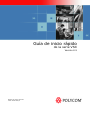 1
1
-
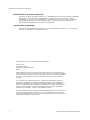 2
2
-
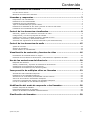 3
3
-
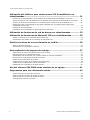 4
4
-
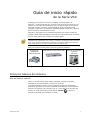 5
5
-
 6
6
-
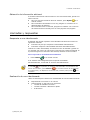 7
7
-
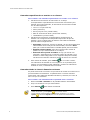 8
8
-
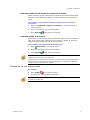 9
9
-
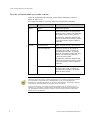 10
10
-
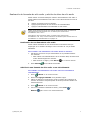 11
11
-
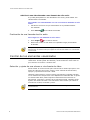 12
12
-
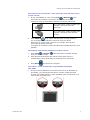 13
13
-
 14
14
-
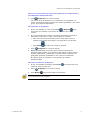 15
15
-
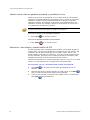 16
16
-
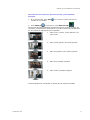 17
17
-
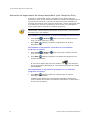 18
18
-
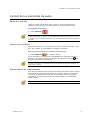 19
19
-
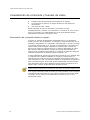 20
20
-
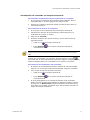 21
21
-
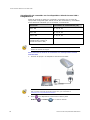 22
22
-
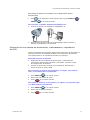 23
23
-
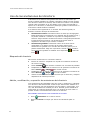 24
24
-
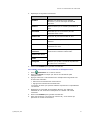 25
25
-
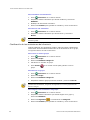 26
26
-
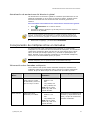 27
27
-
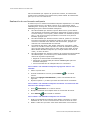 28
28
-
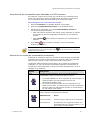 29
29
-
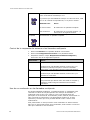 30
30
-
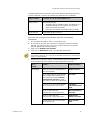 31
31
-
 32
32
-
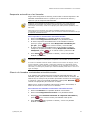 33
33
-
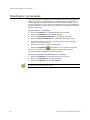 34
34
-
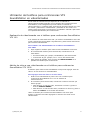 35
35
-
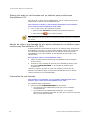 36
36
-
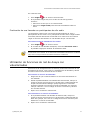 37
37
-
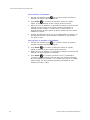 38
38
-
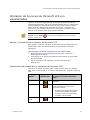 39
39
-
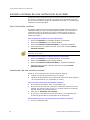 40
40
-
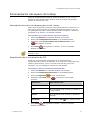 41
41
-
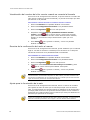 42
42
-
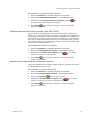 43
43
-
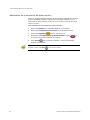 44
44
-
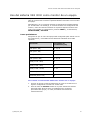 45
45
-
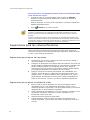 46
46
-
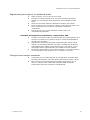 47
47
Poly VSX 7000 Guía de inicio rápido
- Tipo
- Guía de inicio rápido
Artículos relacionados
-
Poly VSX 3000 Administrator Guide
-
Poly V700 Administrator Guide
-
Poly SoundStation IP 7000 Video Integration Guía del usuario
-
Polycom QDX 6000 Manual de usuario
-
Poly HDX 4000 Guía del usuario
-
Poly HDX 9001 Guía del usuario
-
Poly Pano Administrator Guide
-
Poly HDX 9001 Manual de usuario
-
Polycom QSX Administrator Guide
-
Poly HDX 4000 Guía de inicio rápido
Otros documentos
-
Polycom HDX 9001 Manual de usuario
-
Polycom QDX 6000 Manual de usuario
-
Polycom VSX 8000 Series Guía de instalación
-
Polycom VS4000 Manual de usuario
-
Polycom VS4000 Manual de usuario
-
Cloud VTX-WM! Ficha de datos
-
Polycom QUICKSTART VS4000 Setting Up
-
Polycom AFCCD V.35 Manual de usuario
-
Polycom VIEWSTATION SP Guía de inicio rápido
-
Polycom SP384 Manual de usuario